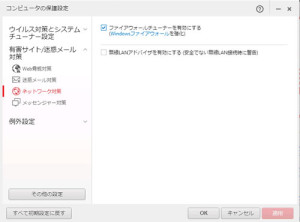先日、Elephone S2 Plusをアップグレードして上下や中央に広告が表示されてしまう様になりましたので、その解決策を記載しましたが、それでも原因となっている事が予測できたXデスクトップは消えてはいません。いつ起動してもおかしくないとおもいますので壊れても後悔しないことを前提にいじってみる事にしました。
実際に行う際は自己責任でお願いします。また、内容がいまいち理解できない方は文鎮化する可能性が高いのでこの方法はおすすめできません。フォームを焼きますので初期化される状態になりますので必要ファイルは別途バックアップしておいてください。
簡単に説明すると初期ROMに戻す方法です。ただ、配布されているファイルがかなり多岐にわたるのでかなり混乱をしてしまいました…まずは関係ファイルをダウンロードしますが、関係ファイルは下記のファイル4点でOKです。ダウンロード後に解凍をしておいてください。
1.ドライバ+フォーム関連(登録必須)
http://www.needrom.com/wp-content/uploads/2015/07/Elephone-S2-Plus.rar
2.Elephone S2 plus_stock ROM_Android 5.1_20150619(初期ROM+バグ改善バージョン?)
https://mega.nz/#!Q4YAVb5L!m1r74Jr-FfDFVg4LQ7kdVfgOELwoRfgwA-onsPzXsxY
3.リカバリーモードを使用する場合
https://mega.co.nz/#!g0okEBSa!L2Sl3EDiWeSB93XFevnxVKny5bTnjxQGLcy1efSrpng
4.ELE Flash Tool
http://flash.elephone.hk/upload/Elephone_Flash/Elephone_Flash.apk
ファイルの概要として1のファイルはElephone S2 Plusでドライバを認識させる+Flashtoolのみに使用します。実際にFlashtoolでこの中に入っているフォームを焼こうとするとファイル選択の時点でエラーが出ます。その為、2番目のファイルをダウンロードしておく事で解決します。3と4については後程説明します。
[PR:花粉の季節には…]
花粉の季節には小青竜湯などの漢方薬やアスミン鼻炎薬などの鼻炎薬がお勧めです。また、サージカルマスクや花粉メガネなどの物理的な防御もおすすめです。